Jeg hadde vært på en ryddetur og ønsket å få ned antallet fjernkontroller i hjemmet mitt.
Jeg måtte finne en måte å slå av TV-en, som hadde Chromecasten min koblet til.
Da jeg gikk på nettet for å finne ut hvordan du gjør dette, fant jeg ut at det var mulig, og du trenger et Google Home for det, noe jeg gjorde.
Jeg gikk også på andre brukerfora for å se hvordan andre i fellesskapet implementerte denne funksjonen.
Denne veiledningen er et resultat av denne forskningen, slik at du kan slå av TV-en med Chromecast.
For å slå av TV-en med Chromecast, slå på HDMI-CEC på TV-en og koble Chromecasten til Google Home. Du kan deretter bruke talekommandoer for å slå av TV-en.
Sørg for at TV-en din leveres med HDMI-CEC-funksjonen


HDMI-CEC er en innebygd funksjon som de fleste TV-er med HDMI har som lar deg kontrollere andre enheter koblet til via HDMI.
Du kan kontrollere opptil 15 enheter, men den mest imponerende delen er at den lar enhetene som er koblet til via HDMI styre hverandre.
Dette er det vi skal bruke for å få Chromecasten til å slå av TV-en.
Så det første du må gjøre er å sjekke om TV-en din støtter denne funksjonen.
Hva hvert selskap merker HDMI-CEC som
HDMI-CEC høres tørt ut og ikke salgbart nok; det er i hvert fall hva TV-produsenter mener.
Som et resultat har de omdøpt denne funksjonen til noe mer markedsføringsvennlig.
Disse handelsnavnene kan virke kjente hvis du har sett deg rundt i TV-ens innstillinger.
Noen av de populære merkene har omdøpt HDMI-CEC til:
- År: 1-Touch Play
- Samsung: Anynet+
- Sony: BRAVIA Link , BRAVIA Sync , eller Kontroll for HDMI .
- LG: SimpLink
- Skarp: Aquos Link
- Panasonic: VIERA Link , HDAVI-kontroll eller EZ-Sync .
- AOC: E-link
Sørg for at du har en fungerende Google Home-høyttaler
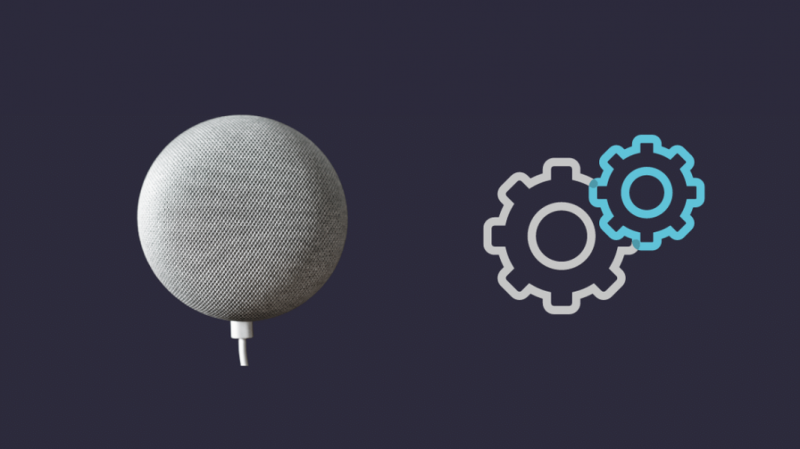
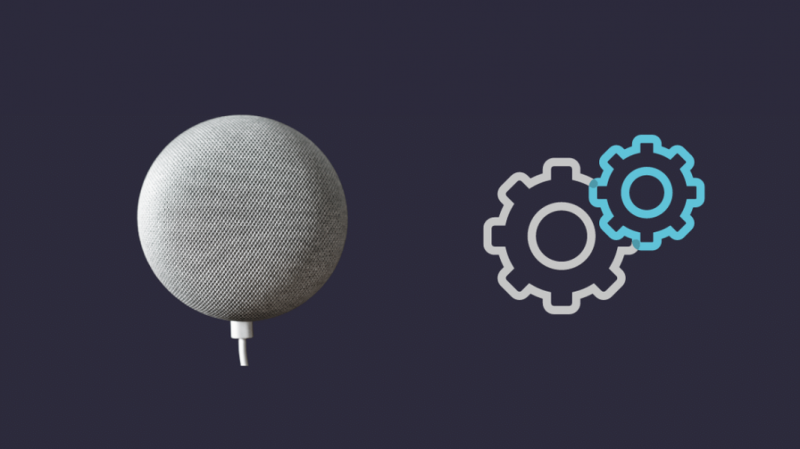
Nå trenger du en Google Home-høyttaler som kan kontrollere Chromecasten over WiFi.
Sørg for at den fungerer og kan konfigureres for bruk.
Du kan bruke hvilken som helst Google Home, men jeg vil inkludere listen over enheter uansett, for å være dobbelt sikker.
- Original Google Home.
- Home Mini
- Hjem Max
- Home Hub (Nest Hub)
- Home Hub Max (Nest Hub Max).
Installer Google Home-appen på smarttelefonen
For å kontrollere Chromecast, bør du laste ned Google Home-appen fra telefonens appmarked.
Etter at du har lastet ned appen, logger du på Google-kontoen du skal bruke.
Sørg for at HDMI-CEC er aktivert på TV-en
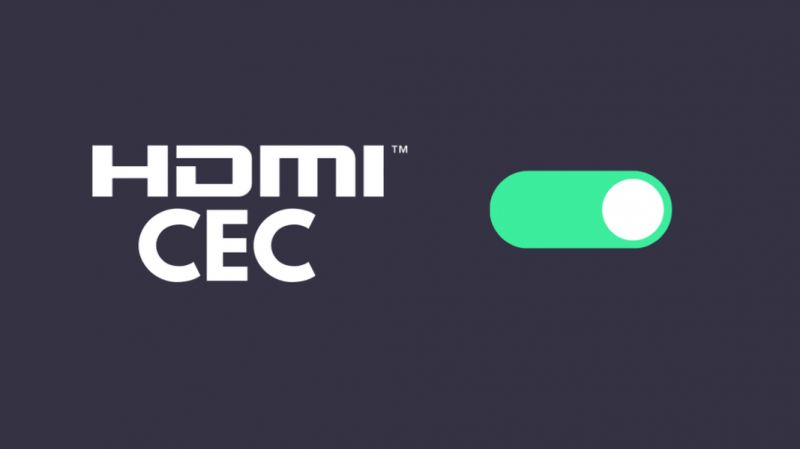
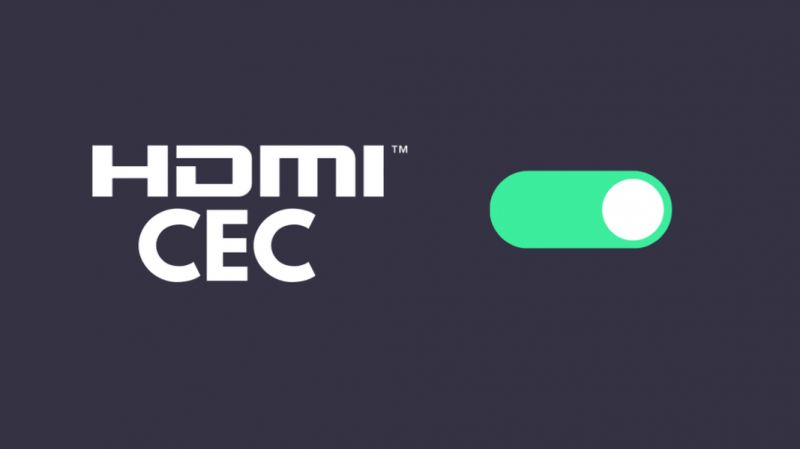
Vanligvis har TV-er HDMI-CEC slått av som standard.
Aktiver det hvis du ikke har det; du kan se i håndboken for TV-en din for å finne ut hvordan du slår den på.
Enten det, eller så kan du se i TV-innstillingsmenyen for å finne og slå på HDMI-CEC.
Den var aktivert som standard på min Sony TV, og jeg fikk tilgang til den ved å trykke på knappen merket SYNC MENU på fjernkontrollen.
Koble Google Chromecast til TV-en
Nå er det på tide å koble Google Chromecast til TV-en.
Finn en ledig HDMI-port og koble til Chromecasten.
Jeg vil anbefale å bruke HDMI-forlengeren som følger med Chromecast fordi du trenger mye plass bak TV-en.
Koble strømporten på Chromecast til USB-porten på en veggadapter.
Ikke bruk HDMI-portene på selve TV-en, for hvis du slår av TV-en, vil Chromecast også miste strømmen og slå seg av, noe som beseirer hensikten med å sette opp dette.
Gå gjennom oppsettsprosedyren for Google Chromecast


Slå på TV-en og endre inngangen til HDMI.
Det første oppsettet for Chromecast starter, og det vil fortelle deg at du skal få Google Home-appen.
På dette tidspunktet har du allerede appen installert og har allerede logget på Google-kontoen din, så åpne appen.
Klikk på +-ikonet øverst til venstre og velg Konfigurer enheten .
Velg deretter Sett opp nye enheter og velg hjemmet du trenger at Chromecasten skal legges til.
Appen vil automatisk søke etter enheter og oppdage Chromecast.
TV-en og appen vil vise en firesifret kode, og hvis de samsvarer, trykk Ja.
Angi hvilket rom TV-en er i, og koble til slutt Chromecasten til Wi-Fi-nettverket ditt ved å gi den Wi-Fi-passordet ditt.
Hvis din Chromecast kobles ikke til Wi-Fi , prøv å starte enheten på nytt.
Gå gjennom oppsettsprosedyren for Google Home-høyttaleren
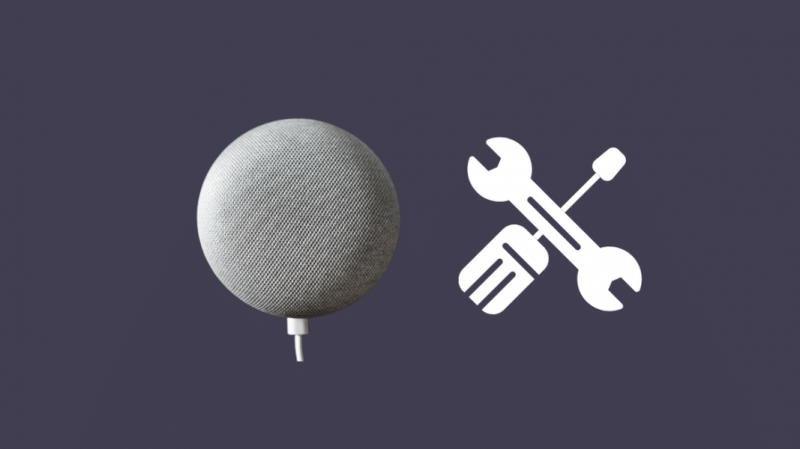
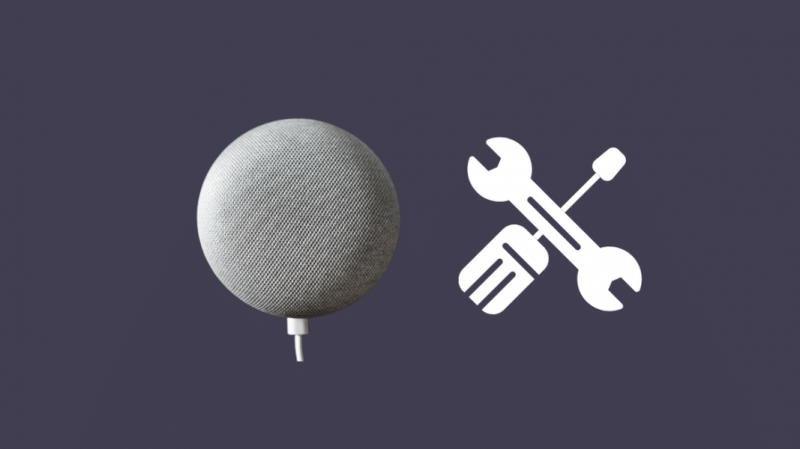
Det siste trinnet er å sette opp hjernen til hele operasjonen, selve Google Home-enheten.
Koble Google Home til en stikkontakt, og appen vil automatisk finne og koble til den.
Hvis appen ikke oppdager Google Home automatisk, konfigurerer du den slik du gjorde med Chromecasten.
Sørg for at Wi-Fi-nettverket du kobler Google Home til og rommet du tilordner det, er det samme som Chromecasten.
Bekreft at de er tilkoblet på Google Home-appen
Hovedskjermen til Google Home-appen vil fortelle deg om begge enhetene er koblet til.
Den vil bli merket med [Room Name] TV og [Room Name] høyttaler.
Hvis de ikke er der, gå gjennom konfigurasjonsprosessen på nytt og sjekk om de tilordnede rommene er de samme.
Hvordan slå av TV-en med Chromecast?
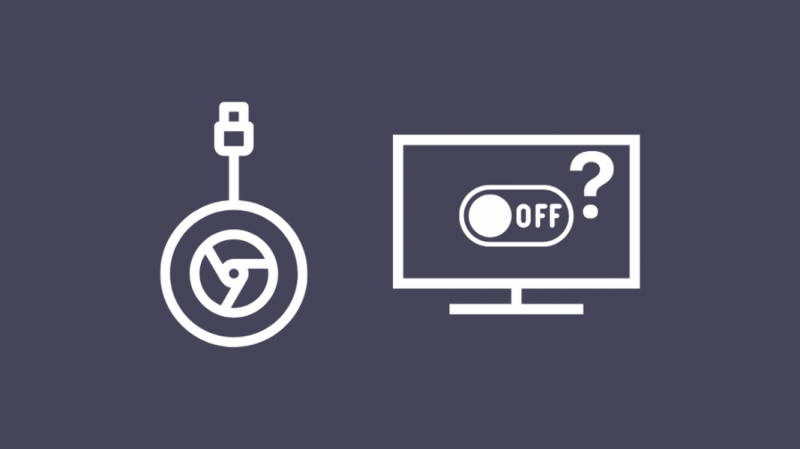
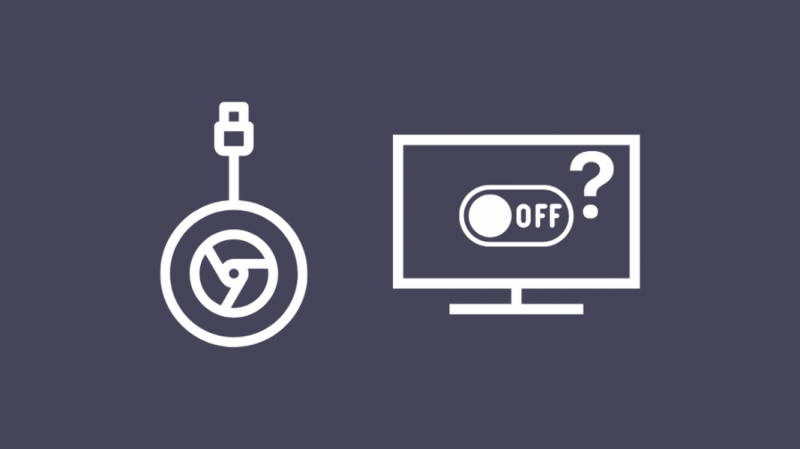
Hvis alt er riktig konfigurert og begge enhetene vises i Google Home-appen, kan du prøve talekommandoen for å slå av TV-en.
Bare si OK Google, TV på mens TV-en er av for å slå den på, eller si OK Google, TV off for å slå den av.
Det er flere kommandoer du kan prøve, som å senke volumet eller bytte kanal.
Du kan si Ok Google, slå av/på TV for å dempe eller slå på TV-en, eller si Ok Google, spill av/pause/fortsett/stopp på TV for å kontrollere strømmen som spilles av på TV-en også.
Kontroller flere TV-er med Chromecast
For å kontrollere flere TV-er med en Chromecast, må du ha én Chromecast for hver TV.
Konfigurer alle Chromecastene for alle TV-ene du vil kontrollere, og navngi dem annerledes i Google Home-appen.
Når du har gjort dette, kan du bruke talekommandoer med hver Chromecasts spesifikke navn og kontrollere dem individuelt.
Du kan for eksempel si OK Google, soveroms-TV på og deretter si Ok Google, demp Living Room TV.
Angi standard medieavspillingsenhet på Chromecast
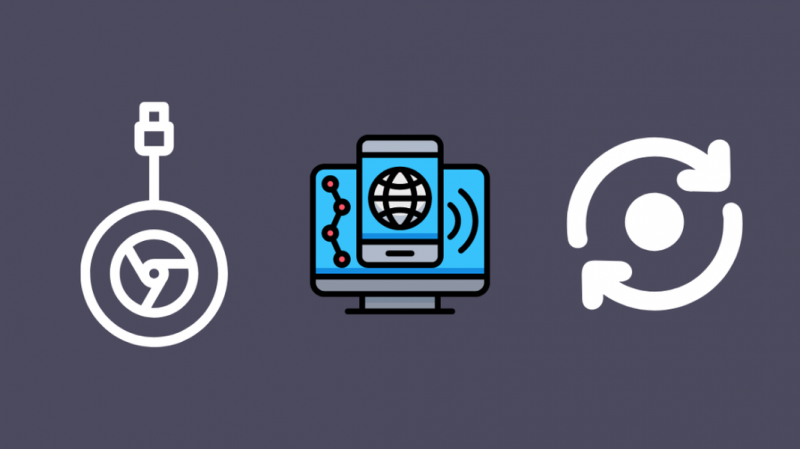
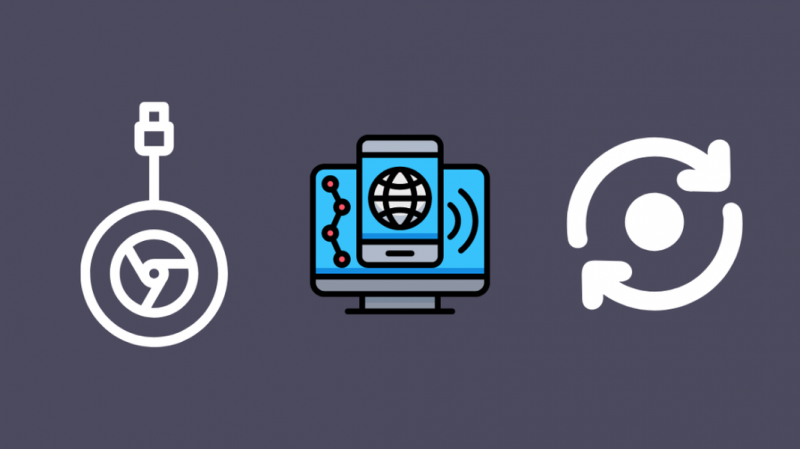
Når du ber Google Home om å spille av et hvilket som helst stykke medie, kan du også få det til å kjøre på en bestemt enhet som standard.
Å gjøre dette:
- Sørg for at du kobler telefonen, Chromecast og Google Home til samme Wi-Fi-nettverk.
- Åpne Google Home og velg Enheter .
- Velg Google Home og trykk på menyen med tre prikker
- Velge Innstillinger .
- Under Enhetsinformasjon , å velge Standard medieavspilling .
- Velg Chromecasten du vil spille av alle medier på som standard.
Etter å ha konfigurert det, ber du Google Home om å spille av noe og se om det spilles av på Chromecasten du nettopp har angitt.
Hva annet kan jeg gjøre med Chromecast
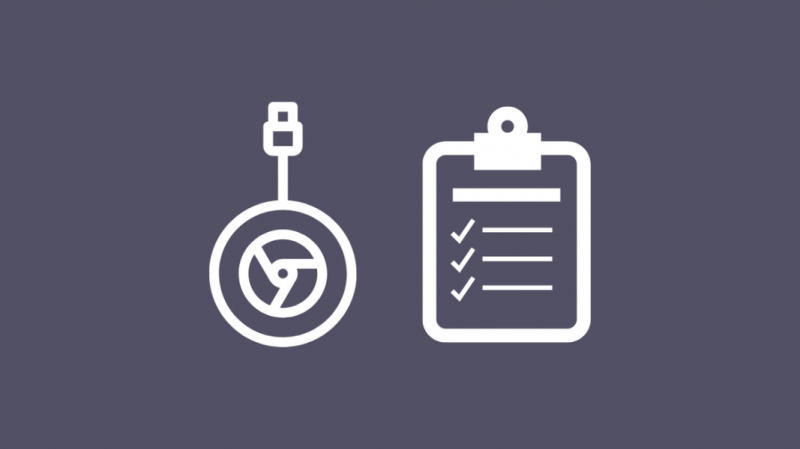
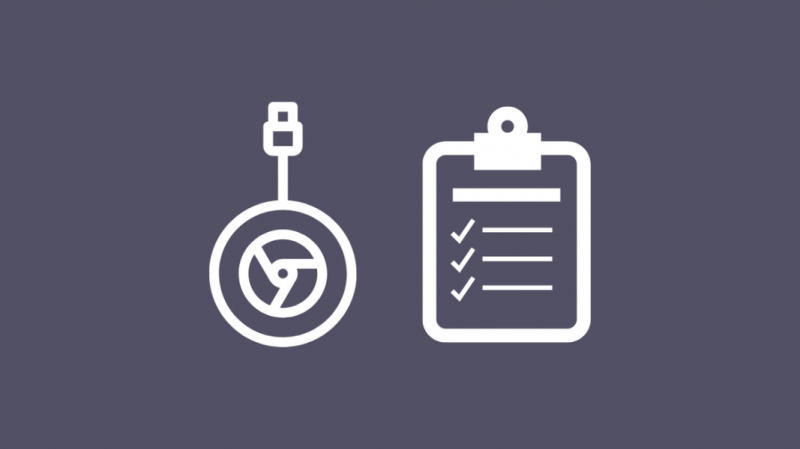
Det er ganske mange ting du kan gjøre med Chromecasten din, inkludert integrasjoner med tredjepartstjenester som IFTTT eller strømmetjenester som Netflix eller Hulu.
Koble Netflix til Google Home
Slik kobler du Google Home til Netflix-kontoen din:
- Velg profilbildet ditt fra startskjermen til Google Home-appen.
- Velge Assistent-innstillinger .
- Gå til Tjenester fanen og bla ned til Videoer og bilder .
- Finn Netflix fra listen og trykk på Link.
- Logg på Netflix-kontoen din for å koble den til Google Home.
Feilsøking av Chromecast
Hvis du ikke får Chromecasten til å fungere med TV-en din, kan du prøve følgende:
- Oppdater Chromecast-programvaren til den nyeste versjonen.
- Oppdater TV-ens fastvare. Les TV-ens håndbok for å finne ut hvordan du gjør dette.
- Sørg for at CEC er slått på.
- Bruk en annen HDMI-port for Chromecast.
- Slå på TV-en.
Siste tanker
Etter å ha konfigurert Chromecast, hvis du får en Ingen enheter funnet feilmelding på Chromecast Når du prøver å koble til eller caste til Chromecasten, kan du prøve å koble fra Chromecasten og koble den til TV-en igjen.
Hvis du ikke er det, returnerer Google Home en Feilmeldingen «Kunne ikke kommunisere med Chromecasten din». .
For å fikse dette, tilbakestill Chromecasten til fabrikkstandard.
Du kan også like å lese
- Chromecast-kilde støttes ikke: Slik feilsøker du [2021]
- Chromecast Ingen lyd: Slik feilsøker du [2021]
- Slik caster du til Chromecast fra mobilt hotspot: veiledning [2021]
- Langsom opplastingshastighet: Slik fikser du på sekunder [2021]
- Slik kobler du ikke-smart-TV til Wi-Fi på sekunder [2021]
ofte stilte spørsmål
Hvordan slår jeg av fortelleren på Chromecast?
Gå til Innstillinger-skjermen på Chromecasten og åpne Tilgjengelighet-fanen.
Slå av TalkBack for å slå av fortelleren.
Kan Google Home slå på TV-en min uten Chromecast?
Du kan få Google Home til å slå på TV-en uten Chromecast ved å bruke en tredjeparts universalfjernkontroll.
Legg til fjernkontrollen til Google Home-systemet og bruk talekommandoer til Google Home for å slå av TV-en.
Bør jeg slå av Chromecast?
Chromecasten din bruker svært lite strøm eller data når den ikke brukes.
Så med mindre du er på et databegrenset nettverk, trenger du ikke å slå det av.
Hva skjer hvis du kobler fra Chromecast?
Hvis du bare kobler fra Chromecasten, skjer ingenting, og du kan gå tilbake til det du gjorde med enheten før du koblet den fra.
Hvis du kobler fra strømkilden, slås imidlertid Chromecast av.
